Bluetooth 장치를 사용하는 것은 2 단계 프로세스입니다.먼저 PC와 PC를 페어링 한 다음 연결해야합니다. 페어링에는 실제로 더 많은 시간이 걸리지 만 연결하려면 버튼을 클릭하거나 키보드 단축키를 누르십시오. 페어링은 실제로 시간이 많이 걸립니다. Windows 10에는 '페어링'모드에있는 Bluetooth 장치를 더 쉽게 페어링 할 수있는 Swift Pair라는 깔끔한 기능이 있습니다. 작동 방식은 다음과 같습니다.
블루투스 스위프트 페어
이 기능은 1 년 이상 사용되었습니다.따라서 Windows 10 1903을 계속 기다리는 경우 계속 사용할 수 있습니다. 설정 앱을 열고 장치 설정 그룹을 선택하십시오. Bluetooth 탭으로 이동하여“Swift Pair를 사용하여 연결할 알림 표시”옵션을 찾으십시오. 활성화되어 있는지 확인하십시오.

그게 전부입니다. 지금해야 할 일은 페어링하려는 Bluetooth 장치를 켜는 것입니다. 주변의 다른 기기에 연결하도록 설정되어 있지 않으면 '페어링'모드로 켜집니다. 이제 근처에 페어링 할 준비가 된 기기가 있음을 알리는 알림 (Microsoft 제공)과 같은 알림이 표시됩니다. 클릭하면 장치가 페어링되고 연결됩니다.
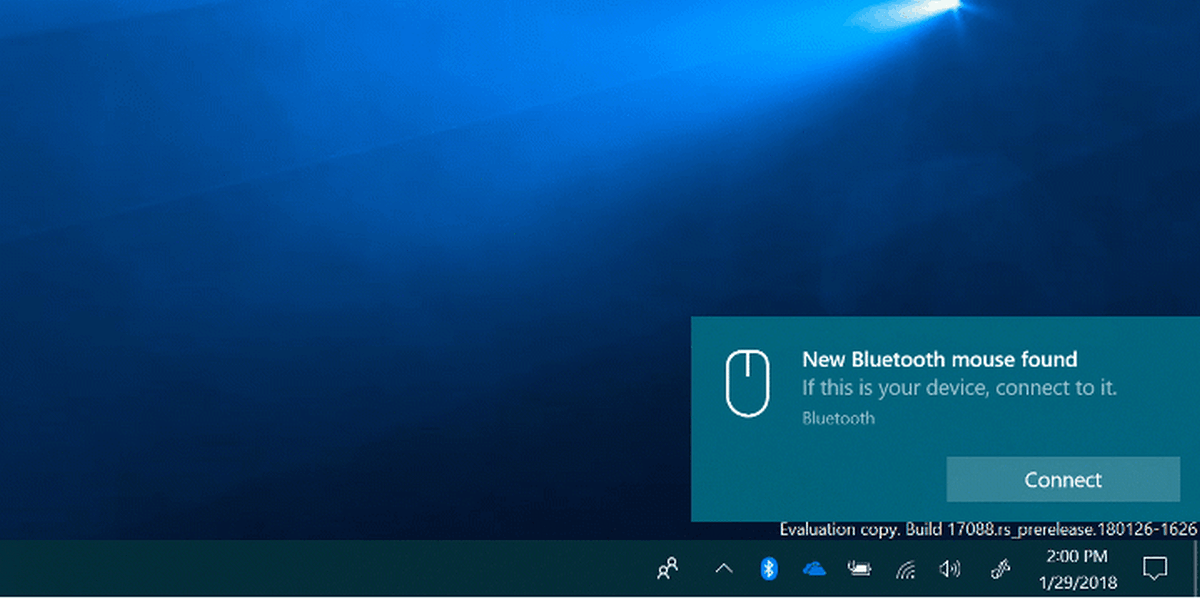
호환 장치
마이크로 소프트는 깔끔한 블루투스 기능을 가지고 있지만장치에 의해 제한됩니다. Swift Pair는 호환 장치에서만 작동하며 이러한 장치 목록은 작습니다. Bluetooth 제품이 Microsoft 제품이 아니거나 많이 사용되는 제품이라면 Swift Pair와 호환되지 않을 수 있습니다.
Microsoft는 Windows 10에 기능을 추가했습니다.블루투스 장치의 배터리 비율을 볼 때도 마찬가지였습니다. 이것은 작업을 수행 할 수있는 타사 앱이 있음에도 불구하고 있습니다. 기술을 사용할 수있는 것이 아니라 Microsoft가 일반적으로 사용하지 않는 기술을 사용하는 것뿐입니다.
스위프트 페어는장치와 다른 것. 기기가 호환되지 않는다고해서 기기를 PC에 연결할 수 없다는 의미는 아닙니다. 페어링 메뉴를 통해 페어링되고 제대로 연결됩니다. 설정 앱에서 기기를 연결하는 데 문제가있는 경우 설정 앱보다 훨씬 안정적이므로 제어판을 사용해보십시오. 애플이 macOS에서이 기능을 훨씬 더 잘 수행한다는 것을 지적하기는 어렵습니다.













코멘트